Quick Note บน iPad Feature สุด Powerful จนต้องมารีวิวแยก
By Arnon Puitrakul - 08 พฤศจิกายน 2021
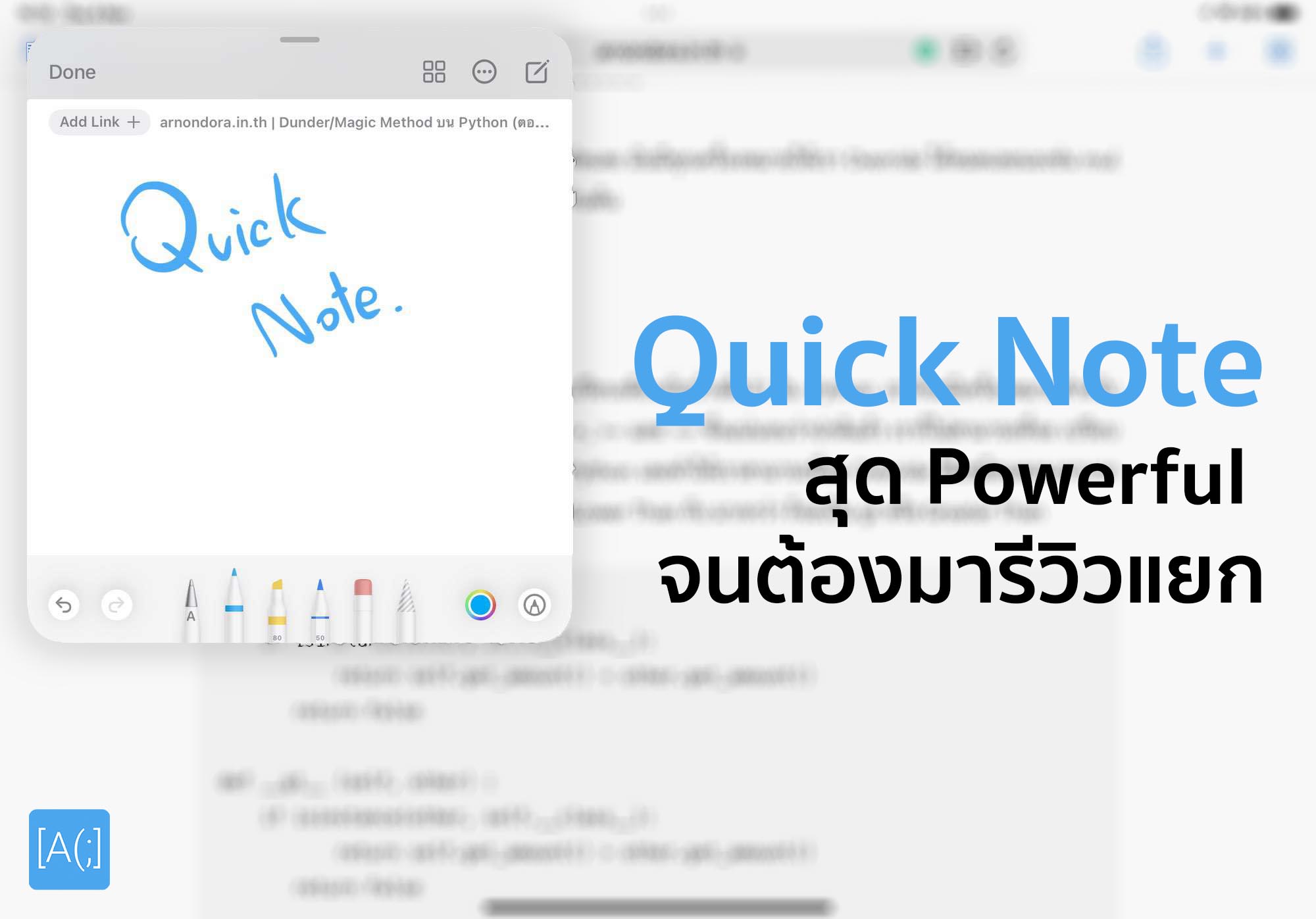
ปี 2021 นี้ Apple ออก iPadOS 15 ที่มี Feature หลาย ๆ ตัวที่เอามาจาก iPhone จากตอน iOS14 เราเคยรีวิวไว้แล้วใน บทความนี้ แต่ Feature นึงที่ตอนแรกเราก็ Hype พอสมควรเลย แต่พอได้ใช้เยอะขึ้นเรื่อย ๆ จนทำให้เกิดบทความนี้เลย เราจะมาสอนให้ Quick Note ยังไงให้ใช้งานมันได้โหดสุด ๆ กัน
เราจะใช้งาน Quick Note ได้ยังไง
สิ่งที่ทำให้ Quick Note มันเจ๋งมาก ๆ คือ เราสามารถเรียกมันได้จาก App ไหนก็ได้เลย ไม่ว่าเราจะทำงานบน App ไหนอยู่ เราก็สามารถเรียกมันขึ้นมาได้หมดผ่านการเอานิ้ว หรือ Apple Pencil รูดจากด้านขวาล่างของหน้าจอ มันจะมีหน้าต่างเลื่อนขึ้นมาให้เราใช้งานได้เลย
นอกจากนั้น หน้าต่างที่ลอยขึ้นมา เราสามารถที่จะเลื่อนซ้ายและขวา เพื่อที่เวลาใช้ แล้ว Content มันอยู่อีกด้าน เราจะได้เลื่อนหลบได้ หรือถ้า Content เรามันเต็มเลย เราก็สามารถ Slide ไปด้านซ้ายหรือขวา เพื่อซ่อนหน้าต่างไว้ได้
และเมื่อเราต้องการจะดึงมันกลับมา เราก็แค่เอานิ้วลากมันออกมา หน้าต่างมันก็จะกลับมาให้เราใช้เลย
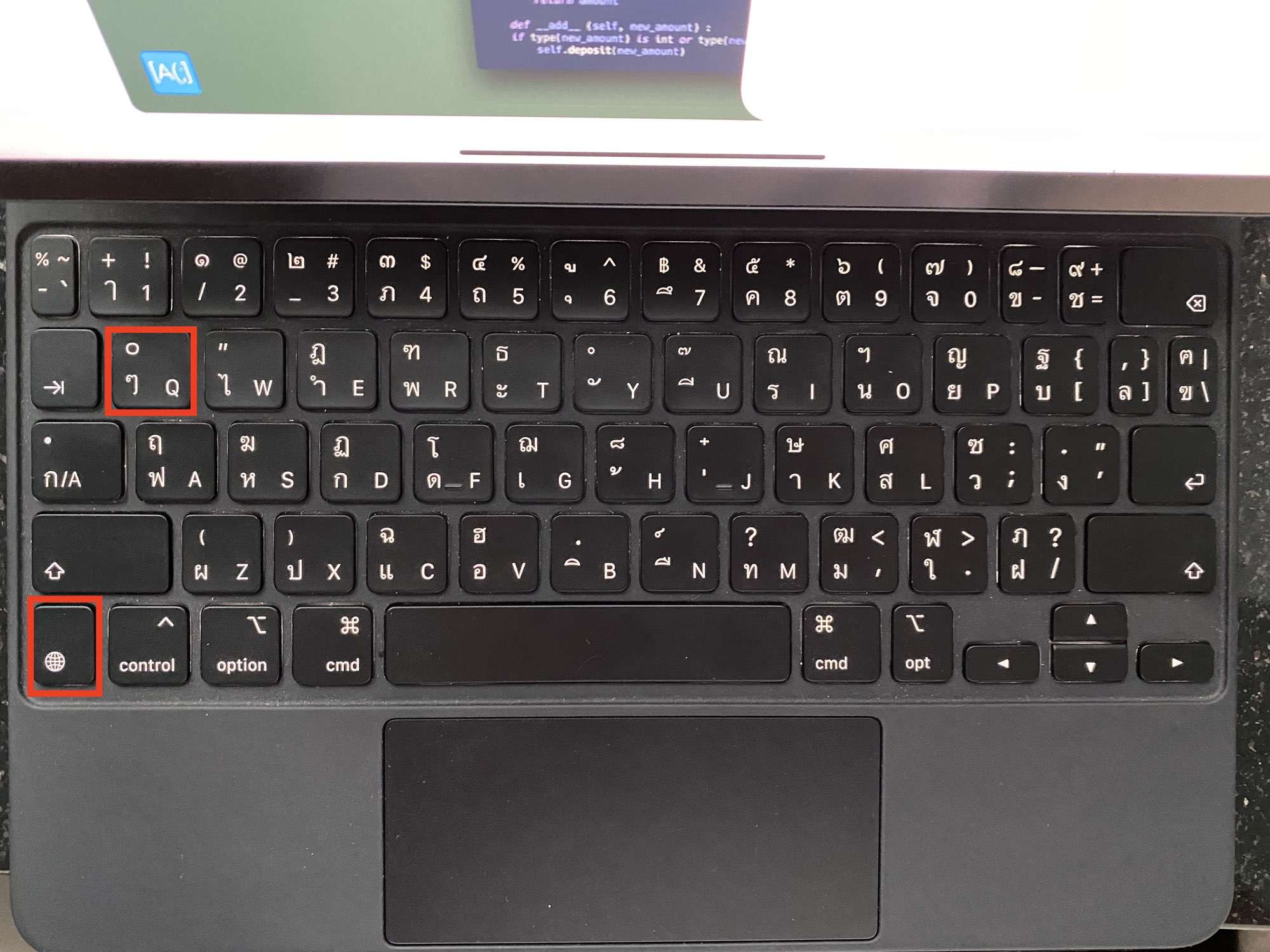
หรือถ้าเราใช้งานผ่าน Keyboard เราสามารถที่จะเรียกผ่านปุ่ม ลูกโลกด้านซ้าย พร้อมกับ ตัว Q แต่นังปุ่มลูกโลกเนี่ยสิ Keyboard ปกติเขาไม่ทำกันอะเดะ มันจะอยู่แค่ใน Smart Keyboard ของ iPad เท่านั้น ซึ่งเราไม่รู้ว่ามันเปลี่ยนได้มั้ย
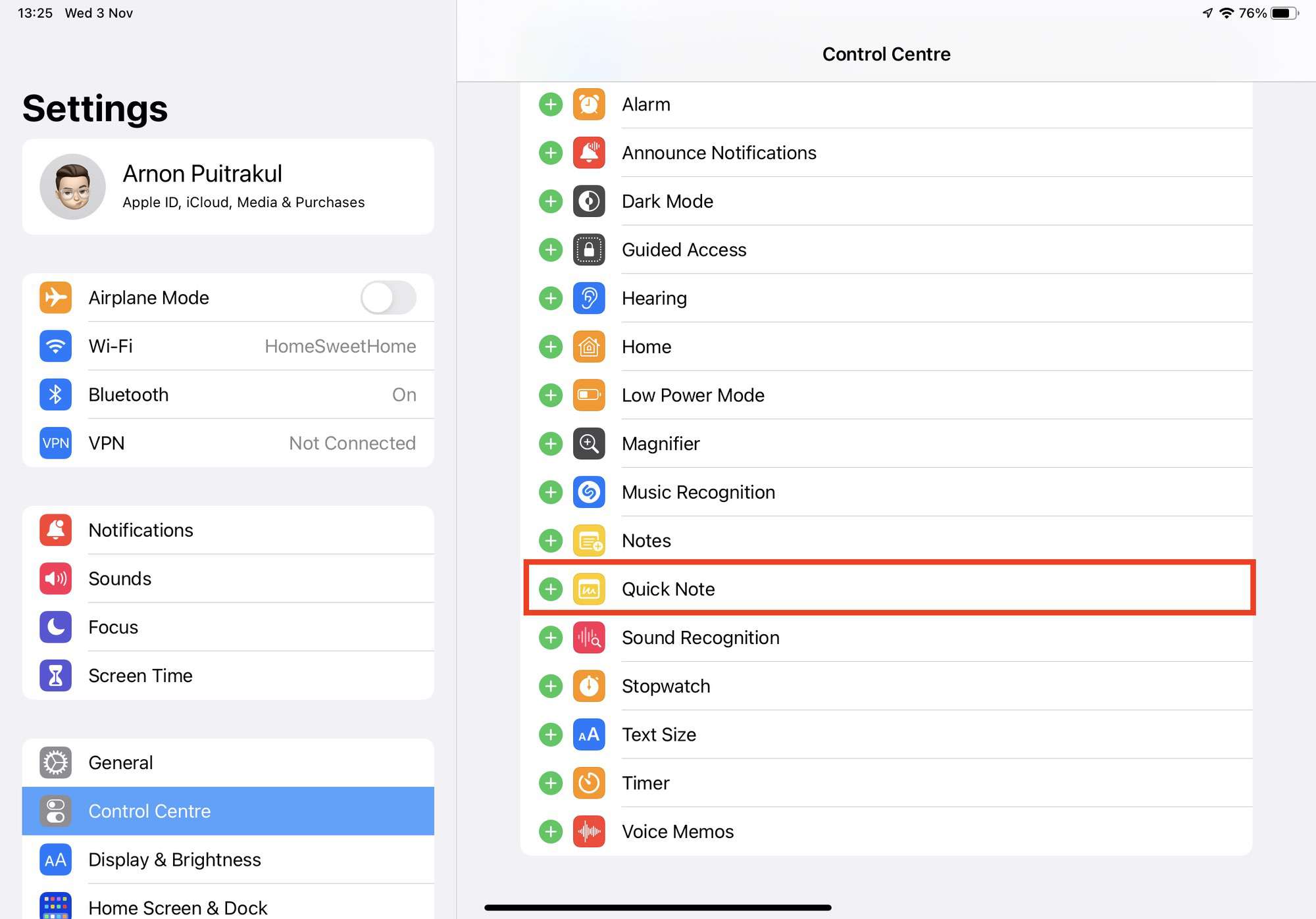
อีกวิธี เราสามารถเรียก Quick Note ผ่าน Control Centre ได้ด้วย แต่ก่อนที่เราจะเรียกได้ เราจะต้องไปเพิ่ม Quick Note ใน Control Centre ซะก่อน โดยการเข้าไปที่ Settings > Control Centre แล้วให้เลื่อนมาที่ด้านล่างหาคำว่า Quick Note แล้วกด บวกเข้าไปได้เลย
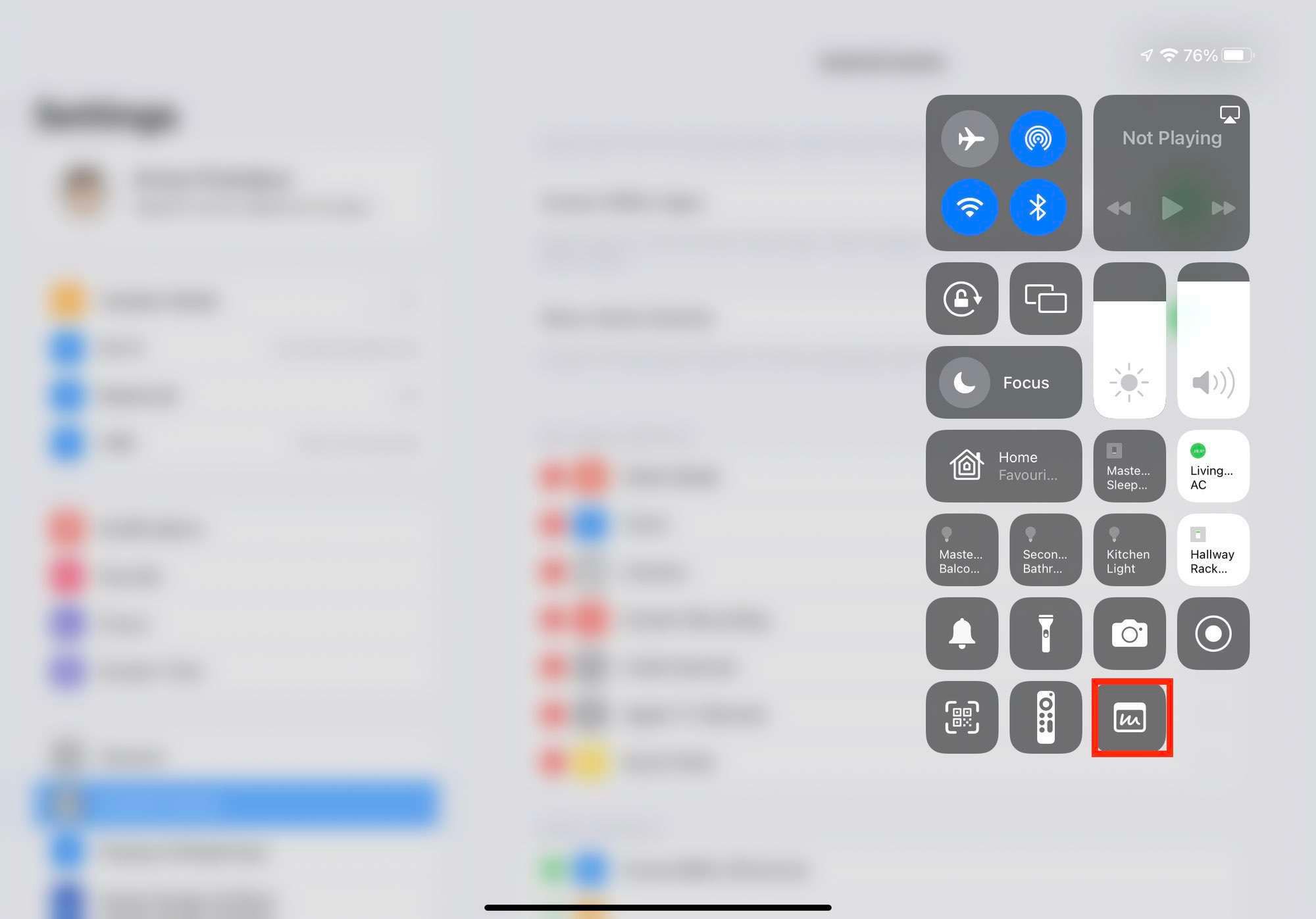
เวลาเราจะใช้งานให้เราเรียก Control Centre ลงมา และปุ่มด้านล่างเลย สุดท้ายมันจะเป็นปุ่มรูปหน้าต่างมีเขียน ๆ อยู่ในนั้น กดขึ้นมา เราก็จะได้ Quick Note มาเลย วิธีนี้ส่วนตัวเรา เรามองว่ามันยากไปหน่อย ยังไง ๆ การลากจากมุมขวาของหน้าจอง่ายกว่าเยอะเลย
เอา Link ใส่ใน Note
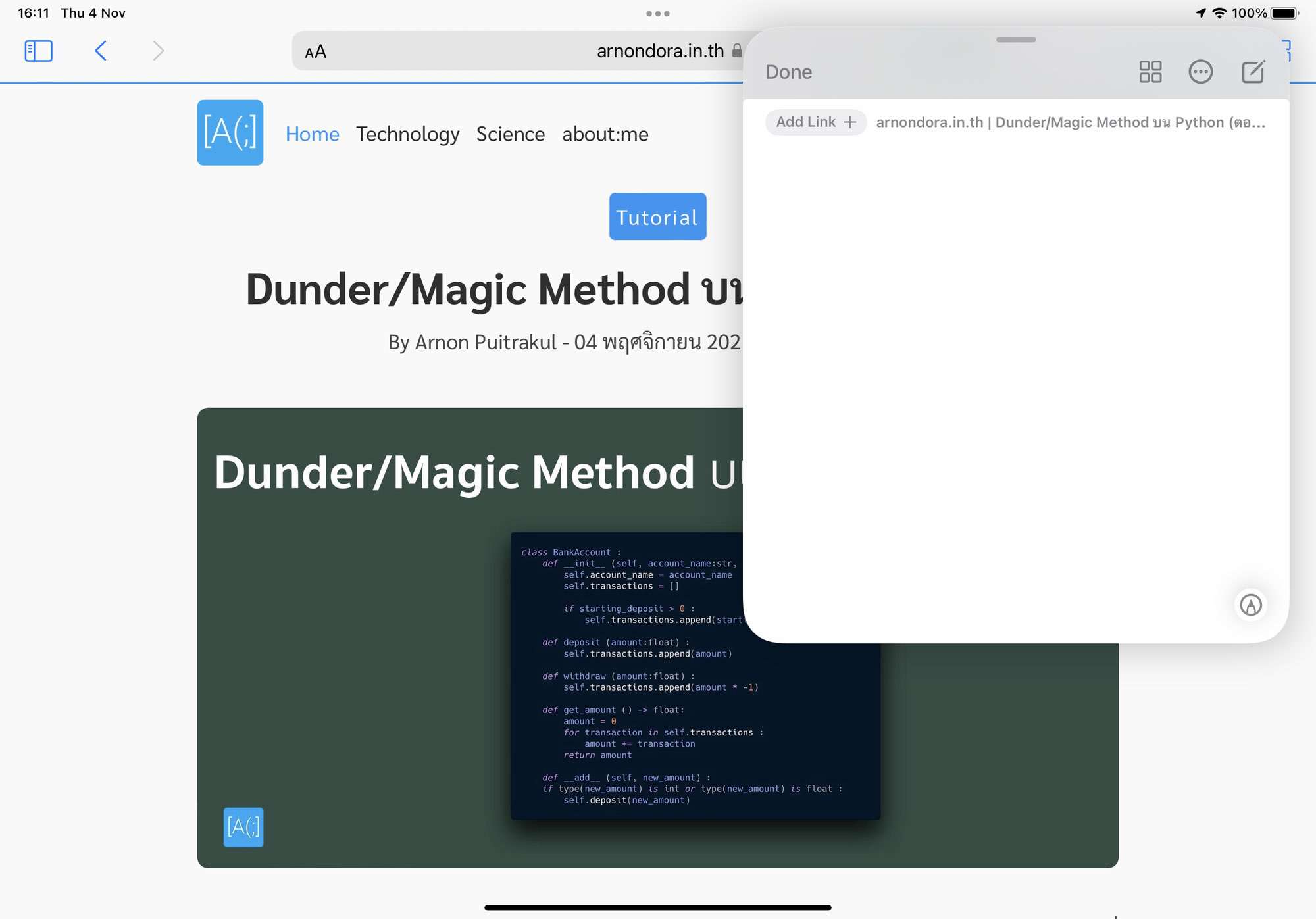
โดยปกติแล้วเวลาที่เราใช้งาน Quick Note มันจะได้ใช้ในตอนที่เราอาจจะกำลัง Research อะไรบางอย่างอยู่ สำหรับเราส่วนใหญ่มันจะมาในเวลาที่เรากำลังเปิดเว็บนั่งอ่านหาข้อมูลของสิ่งที่เราจะเอามาใช้ไปเรื่อย ๆ แหละ ทีนี้แหละสิ่งที่ Quick Note มันเจ๋งมาก ๆ คือ เมื่อเรากำลังเปิด Content อาจจะเป็น Webpage อะไรบางอย่างอยู่ และ เราเลื่อน Quick Note ขึ้นมา ที่หน้าต่างของ Quick Note จะมีปุ่มให้เรา Add Link ได้เลย
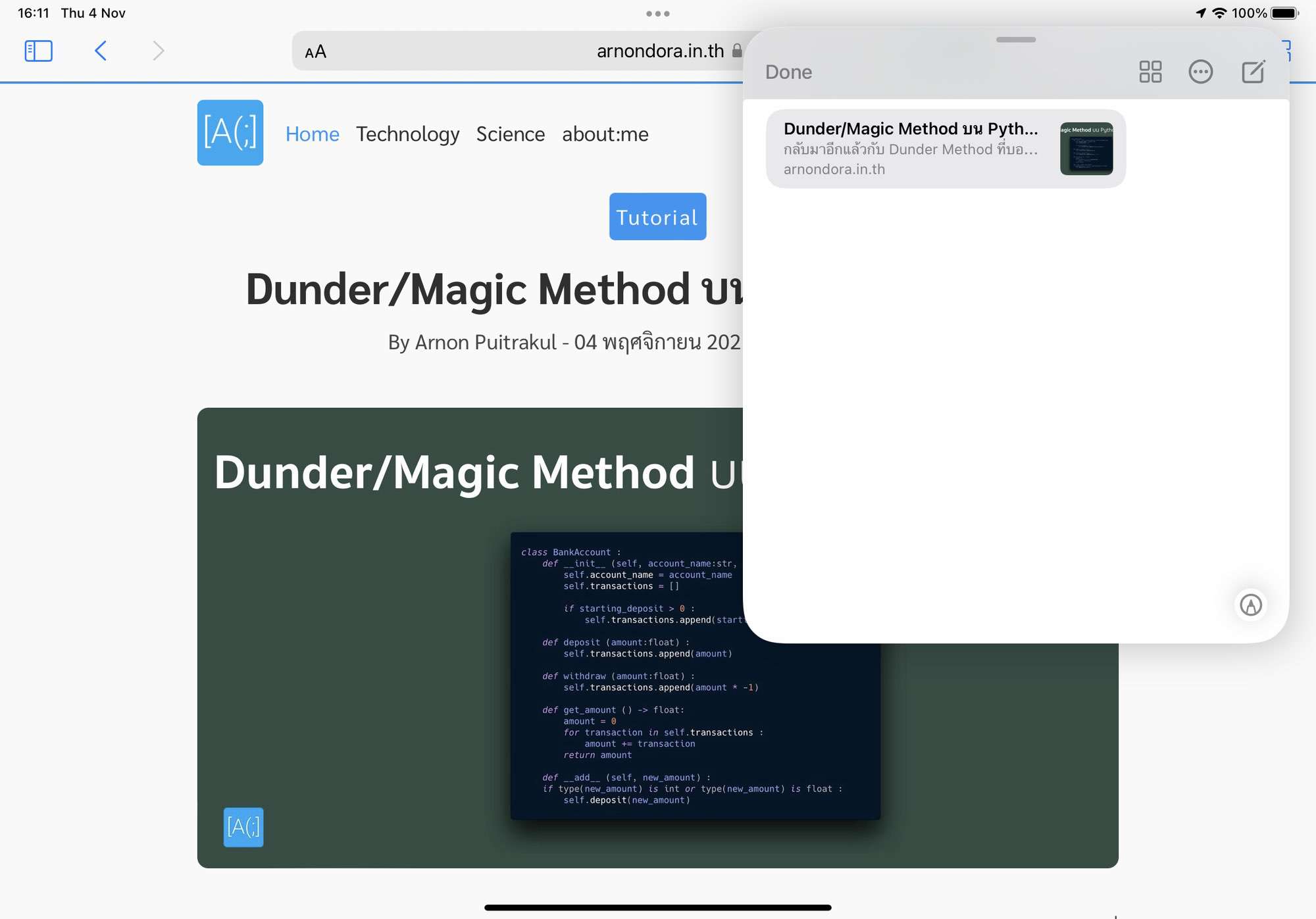
เมื่อเรากดเข้าไป มันก็จะเอา Link ของหน้าที่เรากำลังดูอยู่ไปแปะในหน้า Note ของเราให้เลย เราก็อาจจะเขียนกำกับว่า เออ อันนี้เขียนดีนะ อันนี้ต้องเอาไปใช้อ้างอิงนะอะไรแบบนั้น ทำให้การ Research หา และ รวบรวม ข้อมูลบางอย่างสะดวกขึ้นมากจริง ๆ
Convert to Text
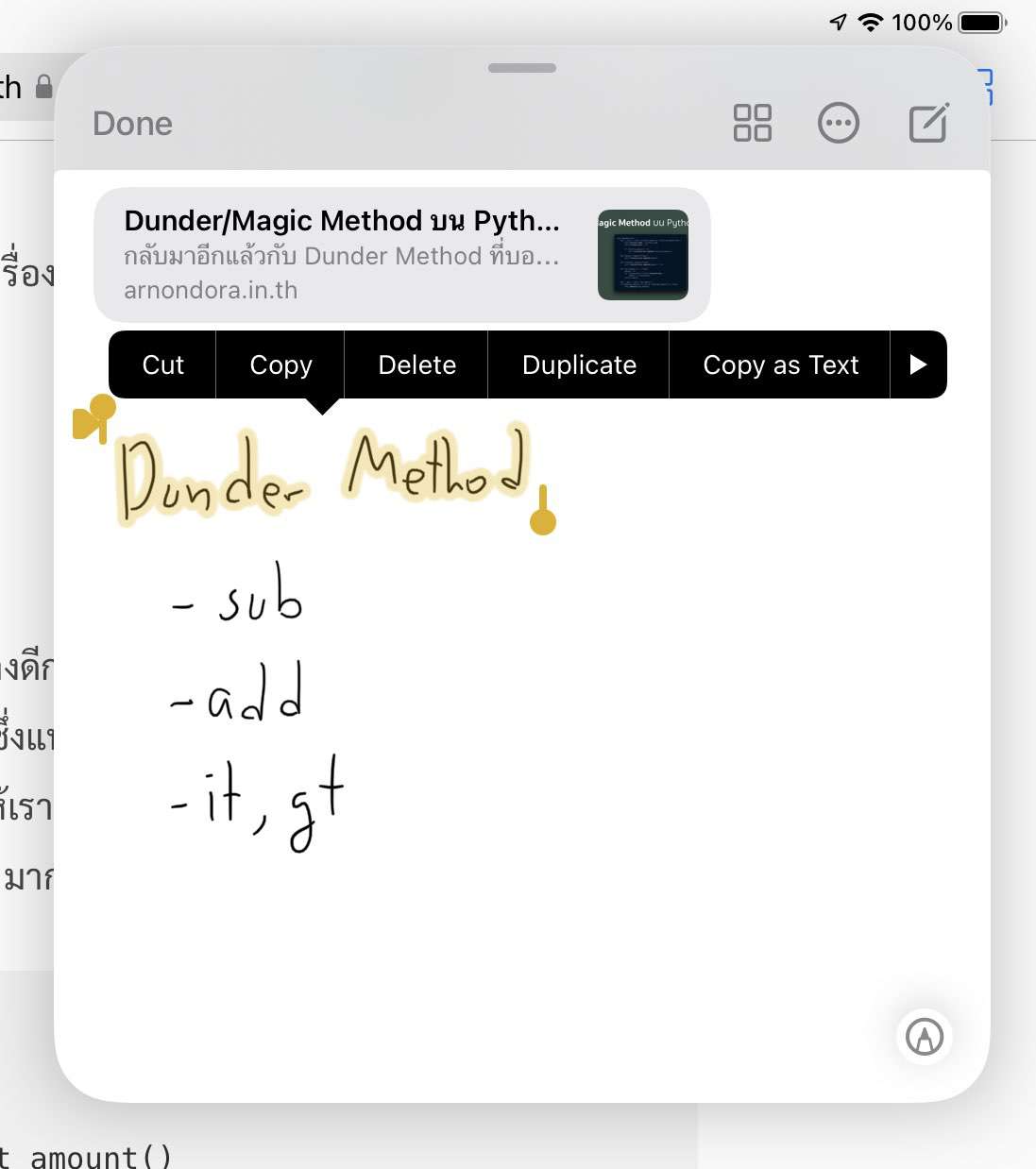
อีกหนึ่งใน Feature ที่มาใหม่ใน iPadOS15 อย่าง Live Text เมื่อเอามารวมกับ Quick Note แล้ว มันคือ เทพเจ้ามาก ๆ โคตรจะ OP เลย โดยเมื่อเราเขียน Note อยู่อาจจะต้องการแปลงจากข้อความที่เราเอา Apple Pencil แปลงเป็นข้อความ เราสามารถทำผ่าน Feature Live Text โดยการเอานิ้วจิ้มค้างไว้ที่ข้อความได้เลย แล้วมันจะเลือกได้เหมือนกับข้อความที่เราพิมพ์เลย
การใช้งาน Combo มันจะมาในสถานการณ์ที่เราจด Note มาแล้ว เราต้องการที่จะเอาข้อความบางส่วนอาจจะส่งให้เพื่อนไปทำงานต่ออะไรแบบนั้น หรือไม่ก็ลายมือเราไม่โอเคจริง ๆ และต้องการที่จะเก็บเป็นข้อความที่พิมพ์ เราก็แค่ลากเลือกส่วนที่เขียนที่เราต้องการนี่ละ แล้วก็เลือก Copy as Text แล้วเราก็เอามาวางบน Note ได้เลย จริง ๆ นะ มันจะดีมาก ๆ เลย ถ้า มันสามารถที่จะกดแล้วแปลงได้เลย ไม่ต้องทำ 2 รอบ กับ แปลงพวก Math Equation ได้จะดีสุด ๆ เลย ~
สรุป
Quick Note ตอนแรกเราก็ว่าเรา Hype แล้วแต่พอเอาเข้าจริง ใช้งานจริง ก็คือ Hype หนักกว่าเดิมเลย เพราะมันทำให้เราทำงานได้ง่าย และ เร็วขึ้นมาก อาจจะเป็นเพราะว่า ตั้งแต่ iPadOS 15 ตัว App Note ได้รับการปรับปรุงใหม่ในหลาย ๆ ด้านทำให้เราใช้แล้วโอเคกว่าเมื่อก่อนมาก เมื่อรวมกับ Feature อย่าง Tag ที่ทำให้เราสามารถจัดการ Note ได้ง่ายขึ้น และ Mention ที่ทำให้เราเรียกเพื่อนมาทำงานพร้อม ๆ กันได้อีก ก็คือปลดล๊อค Workflow การทำงานที่เจ๋ง ๆ หลายตัวเลย ชอบมาก ๆ อยากให้มาลองเล่นกัน
Read Next...

รวม Homebrew Package ที่รักส์
Homebrew เป็นอีกหนึ่งเครื่องมือที่เราชอบมาก ๆ มันทำให้เราสามารถติดตั้งโปรแกรม และเครื่องมือต่าง ๆ ได้เยอะแยะมากมายเต็มไปหมด แต่วันนี้ เราจะมาแนะนำ 5 Homebrew Package ที่เรารักส์และใช้งานบ่อยมาก ๆ กันว่าจะมีตัวไหนกันบ้าง...

รวมวิธีการ Backup ข้อมูลที่ทำได้ง่าย ๆ ที่บ้าน
การสำรองข้อมูลเป็นเรื่องสำคัญมาก ๆ อารมณ์มันเหมือนกับเราซื้อประกันที่เราก็ไม่คาดหวังว่าเราจะได้ใช้มันหรอก แต่ถ้าวันที่เราจำเป็นจะต้องใช้การมีมันย่อมดีกว่าแน่นอน ปัญหาคือเรามีวิธีไหนกันบ้างละที่สามารถสำรองข้อมูลได้ วันนี้เราหยิบยกวิธีง่าย ๆ ที่สามารถทำได้ที่บ้านมานำเสนอกัน...

Trust ความเชื่อมั่น แต่ทำไมวงการ Cyber Security ถึงมูฟออนไป Zero-Trust กัน
คำว่า Zero-Trust น่าจะเป็นคำที่น่าจะเคยผ่านหูผ่านตามาไม่มากก็น้อย หลายคนบอกว่า มันเป็นทางออกสำหรับการบริหาร และจัดการ IT Resource สำหรับการทำงานในปัจจุบันเลยก็ว่าได้ วันนี้เราจะมาเล่าให้อ่านกันว่า มันคืออะไร และ ทำไมหลาย ๆ คนคิดว่า มันเป็นเส้นทางที่ดีที่เราจะมูฟออนกันไปทางนั้น...

แปลงเครื่องคอมเก่าให้กลายเป็น NAS
หลังจากเราลงรีวิว NAS ไป มีคนถามเข้ามาเยอะมากว่า ถ้าเราไม่อยากซื้อเครื่อง NAS สำเร็จรูป เราจะสามารถใช้เครื่องคอมเก่าที่ไม่ได้ใช้แล้วมาเป็นเครื่อง NAS ได้อย่างไรบ้าง มีอุปกรณ์ หรืออะไรที่เราจะต้องติดตั้งเพิ่มเติม วันนี้เราจะมาเล่าให้อ่านกัน...